O que fazer quando a ventoinha do PC faz muito barulho? Resolva esse problema de uma vez por todas!
Você liga seu computador e, em vez de um silêncio confortável, é recebido pelo som de uma turbina de avião? A ventoinha do PC fazendo muito barulho é um problema comum, mas que não deve ser ignorado. Esse ruído alto é um sinal de que algo não vai bem, e a causa quase sempre está ligada ao superaquecimento ou à poeira excessiva.
Neste guia, vamos explorar as principais razões por trás desse barulho e, o mais importante, te dar um passo a passo para solucionar o problema de forma rápida e segura. Chega de irritação, é hora de devolver a paz e o silêncio para sua máquina!
Por que a ventoinha do meu PC está tão barulhenta?
Entender a causa é o primeiro passo para a solução. As ventoinhas trabalham para manter a temperatura dos componentes internos (como a CPU e a GPU) em níveis seguros. Quando a temperatura sobe, elas precisam girar mais rápido para dissipar o calor, o que gera mais ruído.
As duas causas mais comuns para o barulho excessivo são:
- Acúmulo de poeira e sujeira: A poeira se instala nas pás das ventoinhas e, principalmente, nos dissipadores de calor. Ela cria uma barreira que impede a passagem do ar, fazendo com que as ventoinhas trabalhem em alta rotação para compensar.
- Problemas no rolamento: Com o tempo e o uso contínuo, o rolamento das ventoinhas pode se desgastar ou secar, gerando um ruído de atrito, um chiado ou um som de “motor de geladeira”.
Como resolver o problema do barulho da ventoinha
Felizmente, a maioria dos casos é resolvida com uma boa limpeza. Siga os passos abaixo, em ordem, para identificar e solucionar a causa do problema.
Passo 1: Desligue e abra o PC
A segurança em primeiro lugar. Desligue completamente o computador, desconecte todos os cabos e posicione o gabinete em uma área bem iluminada. Remova o painel lateral para ter acesso aos componentes internos.
Passo 2: Faça uma inspeção visual
Olhe atentamente para as ventoinhas do gabinete, da CPU (que fica sobre o processador) e da placa de vídeo (GPU). Há poeira acumulada? As pás estão soltas? A inspeção visual pode te dar a resposta de imediato.
Passo 3: A solução mais comum – Limpeza e despoeiramento
Se o problema for poeira, a solução é uma boa limpeza. Você vai precisar de:
- Pincel de cerdas macias: Use para soltar a poeira das superfícies e das ventoinhas.
- Ar comprimido em lata: Perfeito para jatear a poeira dos locais mais difíceis, como as aletas do dissipador. Lembre-se de segurar a ventoinha para que ela não gire em alta velocidade.
- Álcool isopropílico: Limpe os contatos elétricos dos componentes com um pano e álcool isopropílico para garantir um bom contato.
Passo 4: Verifique a temperatura dos componentes
Se a limpeza não resolver, o problema pode ser o superaquecimento. Use um software de monitoramento (como o HWMonitor ou MSI Afterburner) para verificar as temperaturas da CPU e da GPU. Temperaturas acima de 80°C sob carga indicam superaquecimento. Nesse caso, talvez seja necessário:
- Trocar a pasta térmica: A pasta térmica entre a CPU/GPU e o dissipador de calor pode ter secado. Trocar a pasta por uma nova de boa qualidade pode reduzir a temperatura drasticamente.
- Verificar o fluxo de ar do gabinete: Certifique-se de que as ventoinhas estão posicionadas corretamente para criar um fluxo de ar eficiente (entrada de ar frio na frente/base e saída de ar quente na parte de trás/topo).
Passo 5: Troca da ventoinha (caso o problema persista)
Se a ventoinha continua barulhenta mesmo depois da limpeza e a temperatura está normal, é provável que o rolamento esteja danificado. Neste caso, a única solução é a troca da ventoinha. A substituição é simples, basta desparafusar a ventoinha antiga, desconectar o cabo de energia da placa-mãe e instalar a nova no mesmo lugar.
FAQ – Perguntas frequentes sobre ventoinha barulhenta
P: Posso usar um ventilador ou secador de cabelo para limpar o PC? R: Não. Secadores de cabelo podem ter ar quente e a eletricidade estática gerada pelo ar pode danificar os componentes.
P: O que causa o superaquecimento do PC? R: Além da poeira, o superaquecimento pode ser causado por um fluxo de ar ruim, ventoinhas defeituosas ou pasta térmica ressecada.
P: Existe algum software para controlar a velocidade da ventoinha? R: Sim, programas como o Fan Control permitem que você personalize a velocidade das ventoinhas com base na temperatura, reduzindo o ruído quando a máquina não está sob carga pesada.
O barulho da ventoinha do PC não é apenas irritante, é um alerta de que seu computador precisa de atenção. Seguindo esses passos, você pode resolver o problema e garantir que sua máquina funcione de forma silenciosa e eficiente.









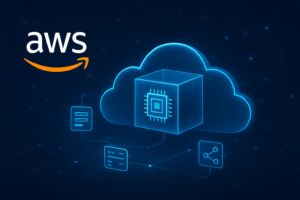

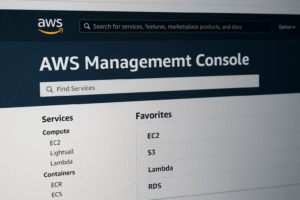

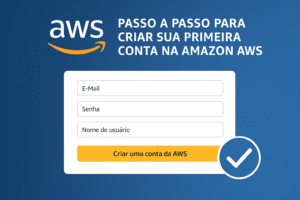
Publicar comentário